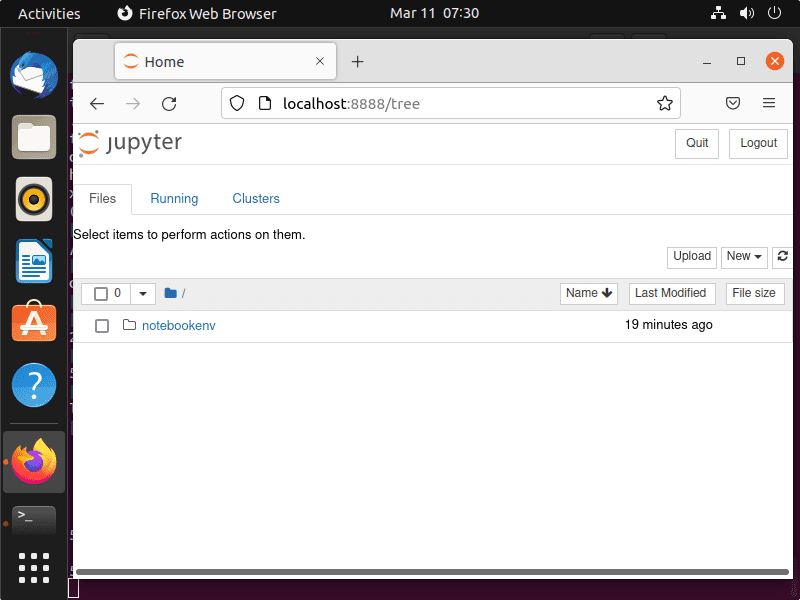
Что такое Jupyter Notebook?
Проект Jupyter — это некоммерческая инициатива по разработке и предоставлению программного обеспечения с открытым исходным кодом и открытых стандартов для интерактивной работы. Одним из самых известных продуктов проекта является Jupyter Notebook, программное обеспечение для совместного использования и создания интерактивных рабочих листов по принципу клиент-сервер. В Jupyter Notebook можно объединять и предоставлять пользователям числа, текст, графику и исполняемый программный код. Другие продукты включают JupyterLab, JupyterHub и Voilà.
Проект Jupyter возник в 2014 году как ответвление от проекта iPython. Jupyter состоит из первых букв языков программирования Julia, Python и R. Jupyter также поддерживает множество других языков, таких как C++, Ruby, Haskell, PHP, Java и многие другие через так называемые ядра. Пользователь получает доступ к блокноту на сервере Jupyter Notebook через веб-браузер и может взаимодействовать с данными и информацией. Формат блокнота Jupyter Notebooks это формат JSON (JavaScript Object Notation). Он позволяет осуществлять межфункциональную совместную работу.
Шаги по установке Jupyter Notebook на Ubuntu 24.04 или 22.04
1. Системные требования Jupyter
Для выполнения этого руководства нам понадобятся системы Ubuntu или Linux на ее основе с нерутовым пользователем с доступом sudo и среда Python.
2. Обновление Ubuntu 24.04 или 22.04 Linux
Прежде чем двигаться дальше, выполните обновление системы, чтобы восстановить кэш менеджера пакетов APT.
sudo apt update && sudo apt upgrade3. Установите Python3 & PIP3
Последняя версия Python — 3, доступная для установки через официальный репозиторий Ubuntu 24.04 или 22.04. Поскольку для установки и использования Jupyter Notebook нам необходимо окружение Python. Поэтому сначала установите его.
sudo apt install python3Кроме того, для установки Jupyter Notebook нам нужен менеджер пакетов PIP; поэтому установите и его.
sudo apt install python3-pip4. Установите virtualenv
После выполнения вышеуказанных команд в вашей системе появятся и Python3, и PIP3. Хотя мы можем установить Jupyter без создания виртуального окружения Python, хорошей идеей будет изолировать наш проект с его помощью. Поэтому установите virtualenv пакет, инструмент для создания изолированных виртуальных сред Python.
sudo apt install python3-virtualenv5. Создание виртуальной среды Python для Jupyter
mkdir demoСоздайте новую виртуальную среду в папке.
cd demoДавайте дадим ей имя. notebookenv, конечно, вы можете присвоить имя, какое захотите.
virtualenv notebookenvТеперь активируйте и загрузите созданное окружение Python для вашей текущей оболочки.
source notebookenv/bin/activateВы увидите, что ваша оболочка bash переключилась на созданное окружение. Теперь давайте сначала переключимся на обновление стандартной версии PIP в нашей системе до последней.
pip3 install --upgrade pip6. Установка Jupyter Notebook на Ubuntu 24.04 или 22.04
Наконец, с помощью менеджера пакетов PIP Python установите Jupyter на Ubuntu Linux для созданной среды.
pip3 install jupyter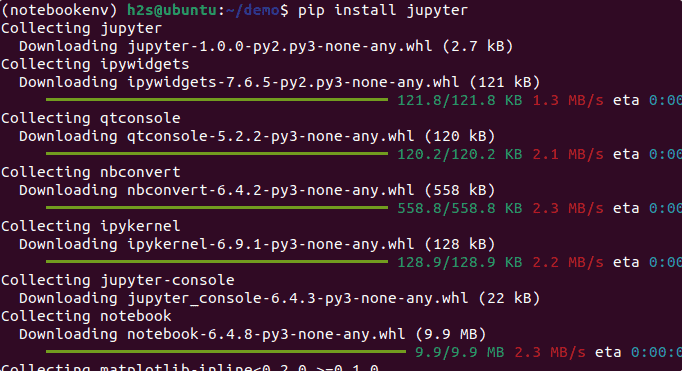
7. Веб-интерфейс Jupyter Notebook
После завершения установки выполните команду, чтобы открыть веб-интерфейс в локальном браузере для доступа к проекту Jupyter Notebook.
jupyter notebook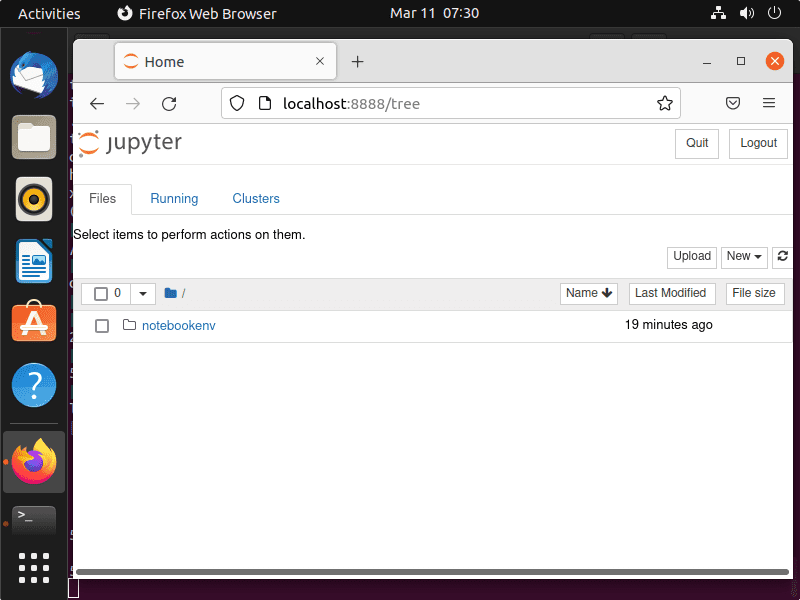
Выберите Новый > NoteBook с правой стороны, чтобы создать новый файл блокнота и начать писать свой код.
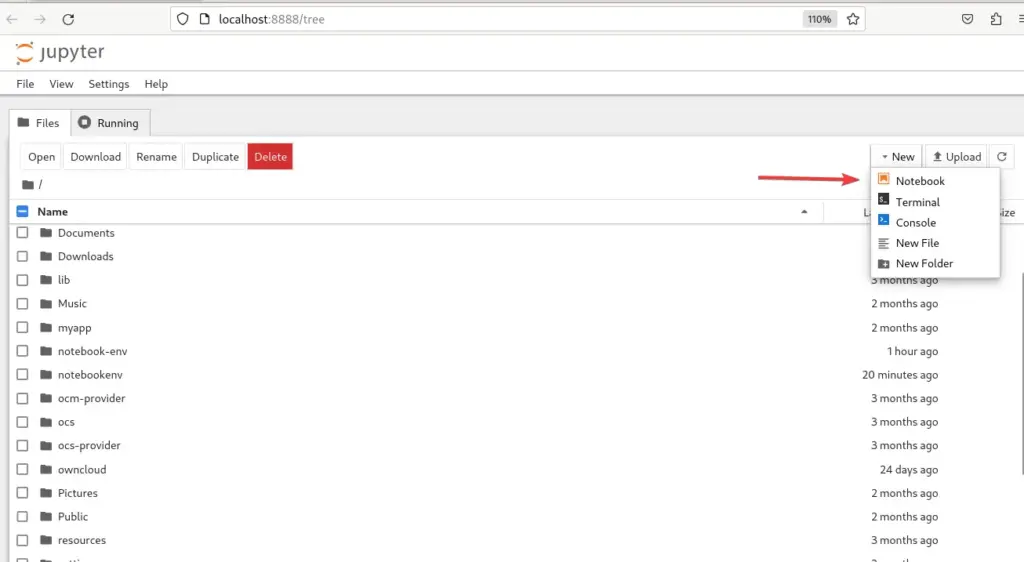
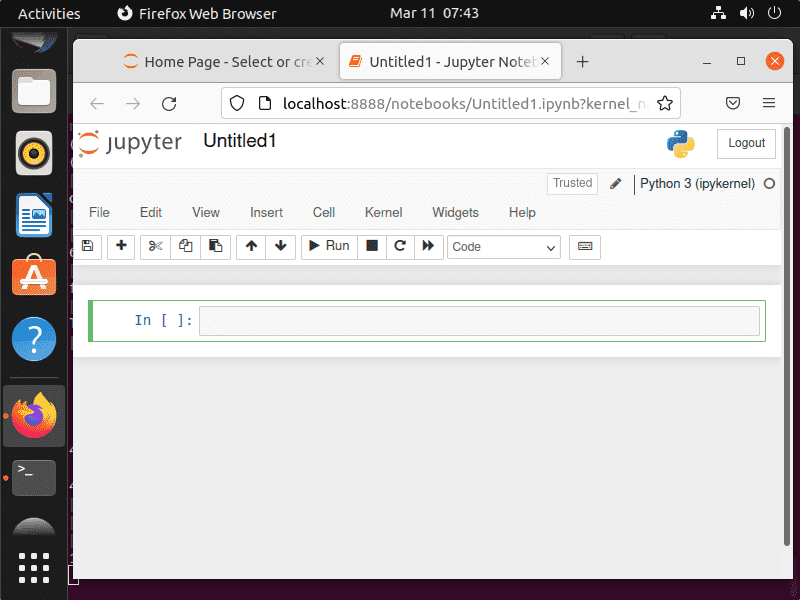
FAQ
Jupyter Notebook — это веб-интерфейс IDE для совместного использования и создания интерактивных рабочих таблиц. Он работает по принципу клиент-сервер и поддерживает более 40 языков программирования, включая Python, R, Julia и Scala.
Нет, это не одно и то же. Python — это язык программирования, а Jupyter — IDE для веб-приложений, поддерживающая компиляцию нескольких языков кодирования.
Jupyter — это IDE для разработки программного обеспечения, поддерживающая более 40 языков программирования и обладающая широкими возможностями интеграции данных.
Нет, Jupyter предназначен не только для Python; он поддерживает и другие языки программирования, включая R, Julia, Scala и другие. Однако разработчики чаще всего используют его для кодирования на Python, поэтому большинство людей думают, что он предназначен только для Python.
Jupyter получил свое название от трех основных языков программирования, которые он поддерживает: Julia, Python и R. Разработчики этой платформы отдают дань уважения записным книжкам Галилея, в которых он записывал открытия луны Юпитера.
